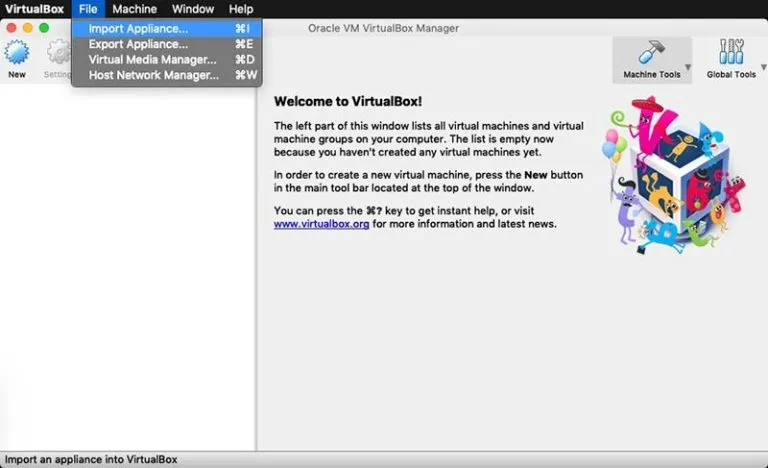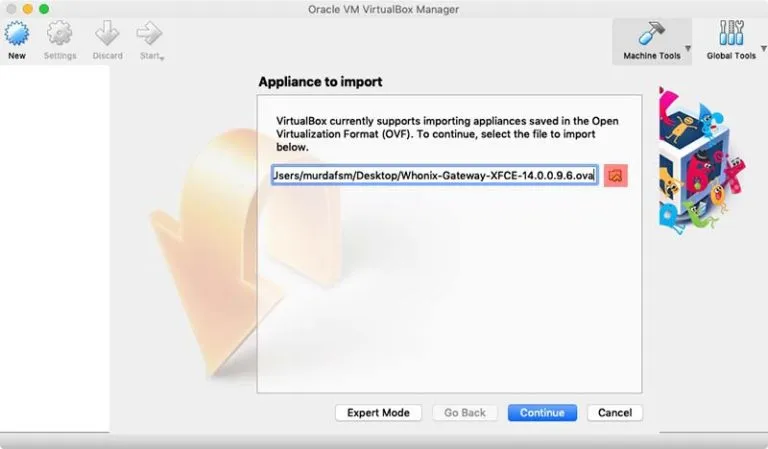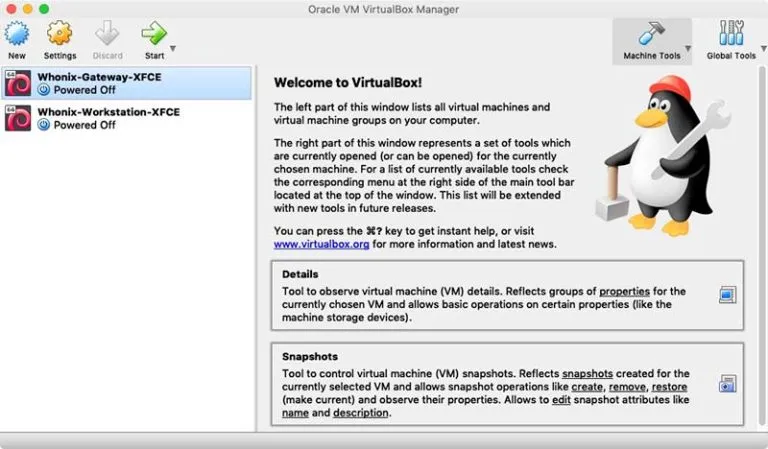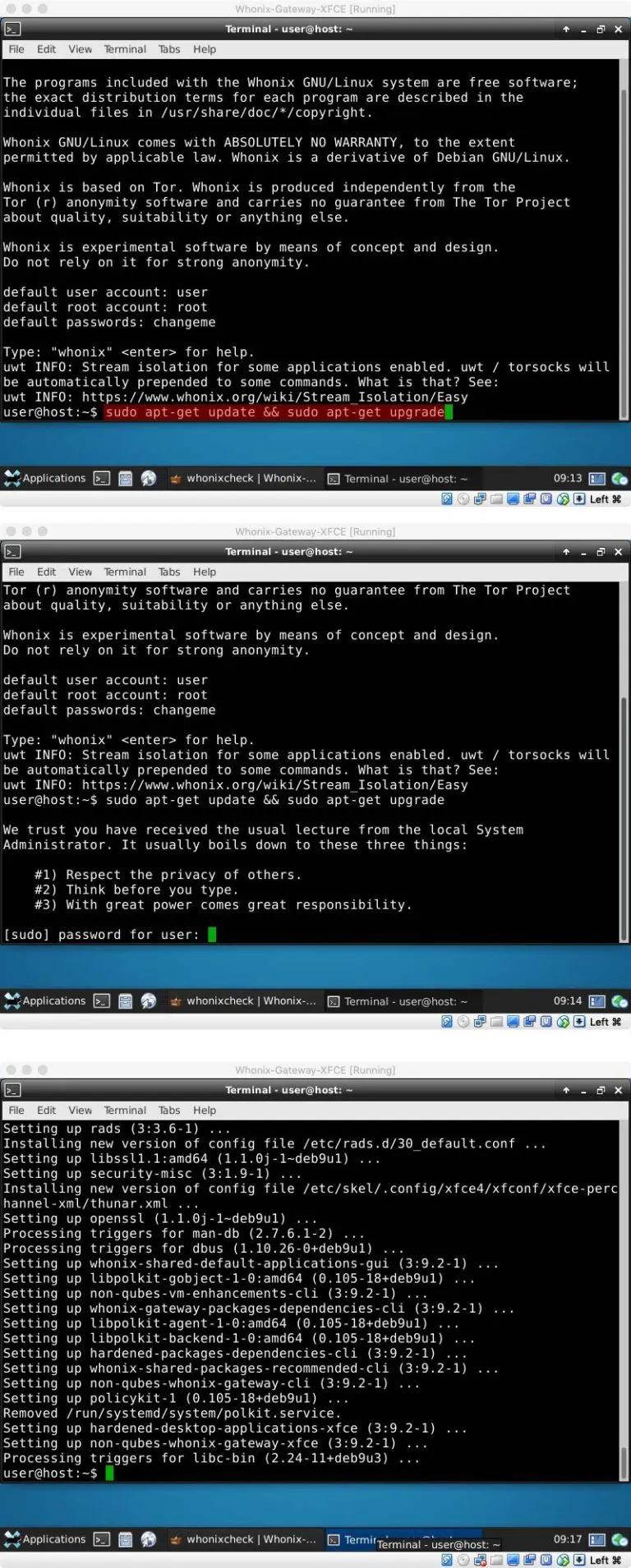🇩🇪 Tutorial – Whonix
Willkommen zu einem neuen Tutorial! Heute beschäftigen wir uns mit dem WHONIX-Betriebssystem.
Hinweis zur persönlichen Sicherheit! Diese Tutorials sollen NICHT dazu dienen, illegale Straftaten im Internet zu begehen, sondern vor Gewaltverbrechern zu schützen, die uns leider – wie überall – aufgrund unserer sexuellen Orientierung schikanieren, besuchen oder Gewalt anwenden wollen.
Was benötigen wir dafür?
– Einen Computer (idealerweise einen Laptop) mit 4–8 Gigabyte RAM (je mehr, desto besser) und Hyper-VTX-Virtualisierungstechnologie.
Installation:
Als Erstes benötigen Sie VirtualBox (https://www.virtualbox.org/).
Als zweites Whonix (https://www.whonix.org/#download).
Installieren Wir VirtualBox und laden „Whonix with XFCE“ herunter und importieren es.
In diesem Fenster lassen wir alles so wie es ist.
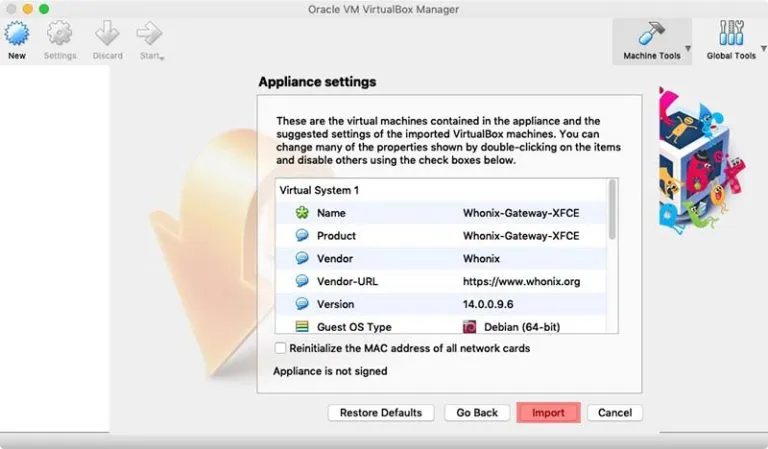
Das alles dauert eine weile…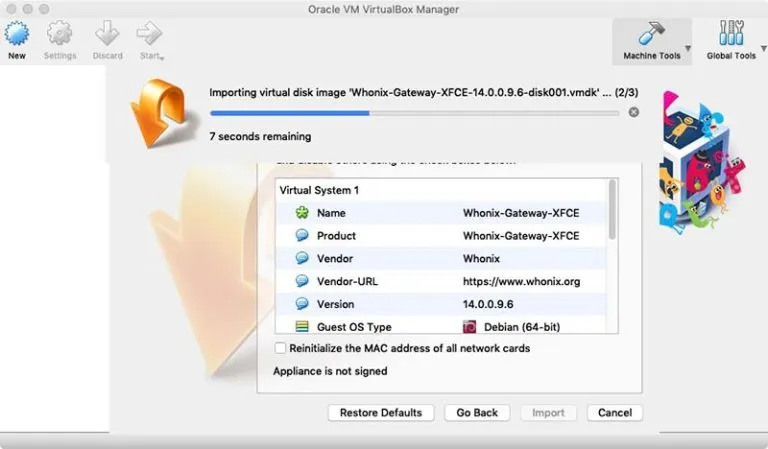
Wir haben nun zwei virtuelle Maschinen, die wir nacheinander starten.
1) Gateway – stellt sicher, dass ausschließlich eine Verbindung zwischen der Workstation (unserem Arbeitsplatz) und dem Internet über das gesicherte TOR-Netzwerk hergestellt werden kann.
2) Workstation – Unser Arbeitsplatz.
So sieht das ganze dann aus: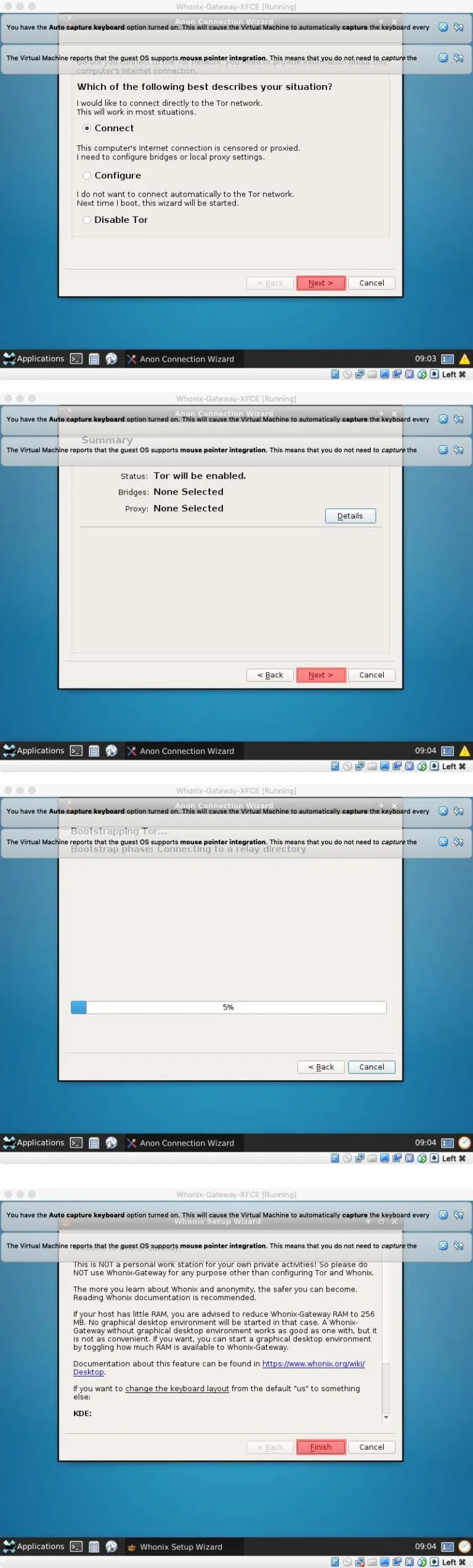
Whonix ist nun einsatzbereit. Hier die wichtigsten Sicherheitshinweise:
- Klicke am besten täglich oben links auf das vierte Symbol (das Terminalsymbol) und gebe Folgendes ein:
„Whonixcheck“, um festzustellen, ob du mit Whonix verbunden bist, oder ob Probleme oder Upgrades vorliegen, z. B. ob Updates verfügbar sind.
„upgrade-nonroot“ oder „sudo apt-get update && sudo apt-get upgrade“, um Updates zu installieren.
Starte außerdem den TOR-Browser, gebe „about:config“ in die Adressleiste ein, klicke auf „Akzeptieren“, gebe im Fenster „Javascript.enabled“ ein und änder die Einstellung auf „False“.
So, jetzt kannst sicher im Internet surfen und dich mit anderen unterhalten, ohne von Kriminellen, Pedohuntern oder änlichem aufgespürt zu werden.